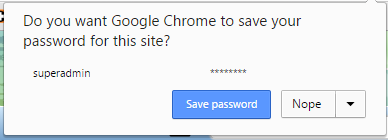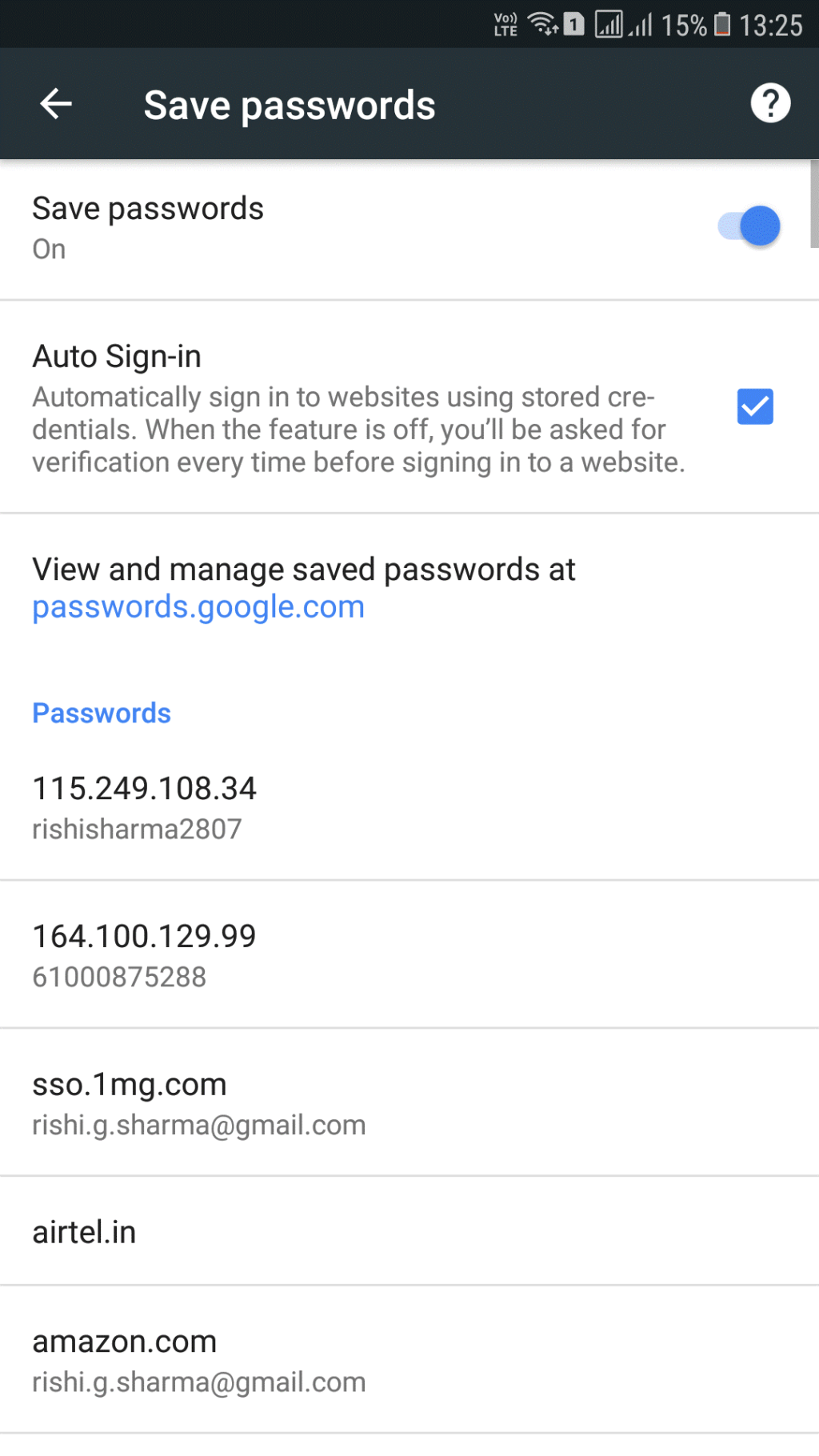Google Chrome е един от най-умните и бързи уеб браузъри за настолни компютри и Android. Функциите, които предлага, със сигурност са доходоносни и изключителни за неговата аудитория. Наистина има огромна разлика между версиите за настолни компютри и смартфони. Това обаче се дължи повече на различни ограничения, поставени върху приложенията на Android и свързания хардуер. В предишната версия, ако искате да видите запазени пароли в Chrome на Android, това не беше възможно. Въпреки това, с версия на Chrome 62 (понастоящем 62.0.3202.84) можете да видите запазените пароли.
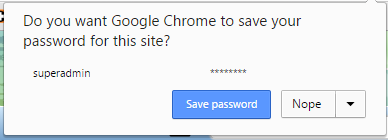
С най-новата версия на Google Chrome вече не е нужно да запаметявате сложните пароли, тъй като можете да ги копирате директно от записаните. Нека видим как лесно да видите запазените пароли в Chrome на Android:
Запомнете : За да предотвратите кражба на данни, е задължително да зададете заключване на шаблон/щифт или пръстов отпечатък на вашия Android, преди да можете да видите запазените пароли, за да въздържате достъпа до данните на всяко неупълномощено лице.
- Правилото за палец, за да получите достъп до запазените ви пароли, за да актуализирате текущия си Google Chrome на вашия Android с най-новата версия 62.0.3202.84. Ако по някаква причина актуализацията не е налична за вашето устройство или местоположение, можете да опитате да направите това през Chrome Beta Browser.
- Стартирайте най-новия уеб браузър Google Chrome на вашия Android.
- Докоснете трите вертикални точки, разположени в горния десен ъгъл на екрана.
- Изберете Настройки от списъка с опции.
- Докоснете опцията Запазване на пароли .
- Изберете уебсайта, за който търсите паролата.
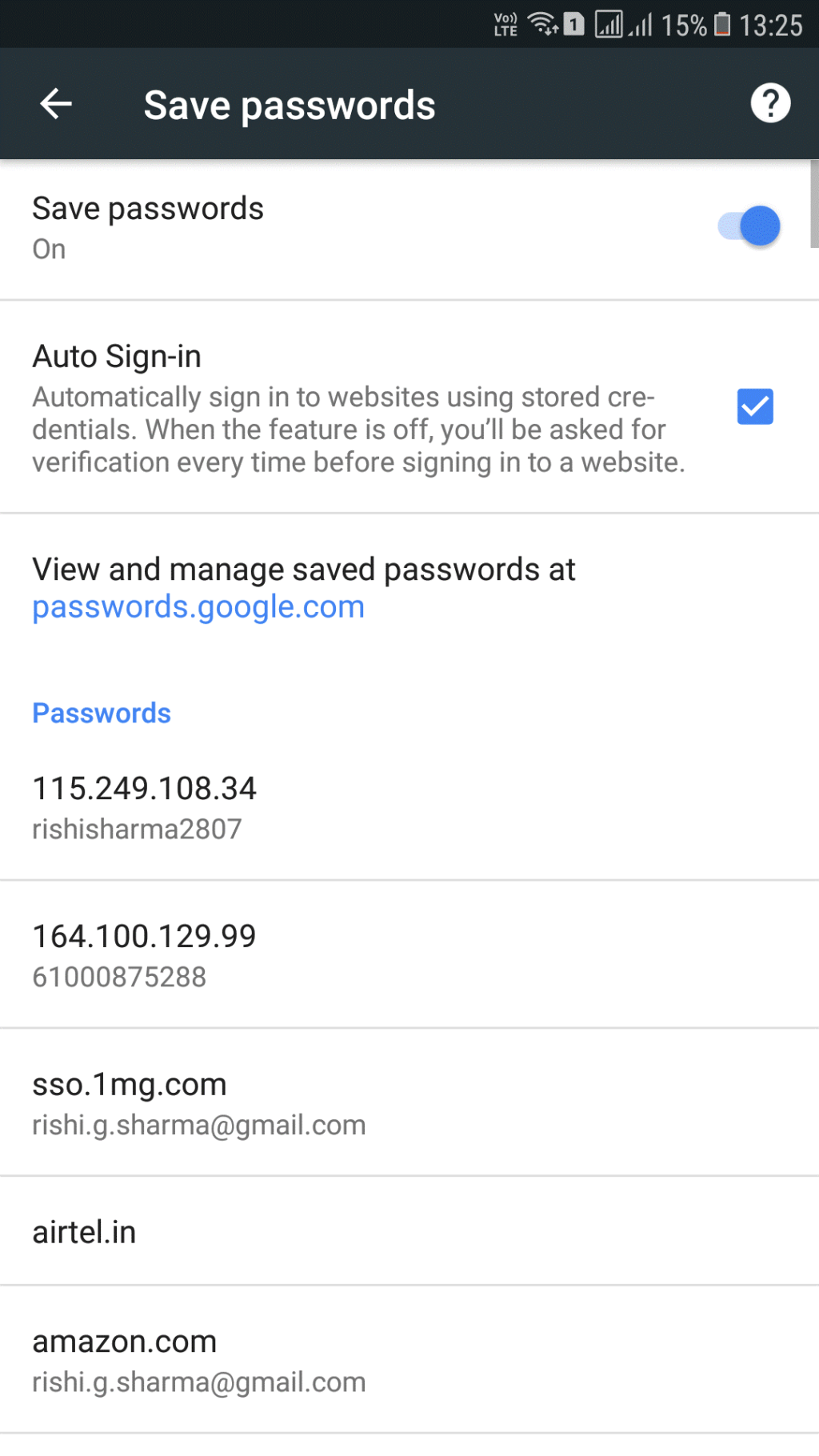
- Докоснете иконата на окото, за да видите паролата в Chrome на Android.
- Потвърдете, че това сте вие, като отключите защитната ключалка или шаблона/щифта или пръстовия отпечатък.
- Проверете и копирайте паролата. (Не ви е позволено да правите екранна снимка поради съображения за сигурност).
Ако нямате достъп до вашия Android и искате да знаете паролата на конкретен уебсайт, все още можете да я получите от вашия работен плот. Просто трябва да пренасочите към passwors.google.com и да влезете с вашите идентификационни данни. Той ще покаже точно същите данни, които има на вашия Android.
Въпреки че е страхотна функция никога да не забравяте паролата за всеки уебсайт, тя също така се нуждае от правилна проверка редовно. Не се препоръчва да запазвате пароли за вашите банкови и други критични уебсайтове.
Вижте също: Как да деактивирате функцията „Издърпване за опресняване“ в Chrome за Android
Също така не трябва да споделяте шаблона или щифта на вашия Android с никого и трябва да го променяте на редовен интервал. Ако използвате машина, различна от вашата, за да влезете, за да проверите паролите си, уверете се, че сте излезли правилно. Всеки дефект във вашия компютър може да доведе до нежелана ситуация.